چطور یخچال Family Hubخود را به SmartThings متصل کنم؟
قابلیت SmartThings این امکان را میدهد که لوازم خانگی هوشمند و دستگاههای دارای قابلیت اینترنت اشیا (IoT) را به راحتی با تلفنهوشمند کنترل و مدیریت کنید. وقتی بیرون هستید، میتوانید وضعیت دستگاههای مختلف، مثل دستگاههای هوشمند، لوازم خانگی، تلویزیونها، اسپیکرها و سایر موارد ثبتشده را پایش و کنترل کنید. این امکان جزء خدمات پلتفرمی نسل بعد به شمار میآید که محصولات سامسونگ را درقالب نوعی پلتفرم متنباز یکپارچه میکند و علاوهبر محصولاتمان، سایر دستگاههای اینترنت اشیا را نیز به هم متصل میکند.

گام ۱. بررسی نیازمندیهای اتصال
قبل از اتصال تلفن هوشمندتان به یخچال فامیلیهاب، به الزامات زیر توجه داشته باشید:
|
اندروید |
آیاواِس (آیفون) |
سیستمعامل |
اندروید ۶.۰ یا بالاتر |
آیاواِس ۱۰.۰ یا بالاتر |
نوع دستگاه |
تلفنهوشمند، تبلت |
آیفون ۶ یا بالاتر، آیپد |
حافظه رم |
۲ گیگابایت یا بالاتر |
۲ گیگابایت یا بیشتر |
رزولوشن قابل پشتیبانی |
1280*720(HD) 1920*1080(FHD) 2560*1440(WQHD) |
1334*750
|
شرایط لازم برای بارگیری اپلیکیشن |
حافظه رم ۲ گیگابایت یا بیشتر بلوتوث ۴.۰ یا بالاتر ترمینال با قابلیت WiFi mirroring
|
حافظه رم ۲ گیگابایت یا بیشتر بلوتوث ۴.۰ یا بالاتر ترمینال با قابلیت WiFi mirroring |
گام ۲. اتصال تلفنهوشمند به شبکه بی سیم(Wifi)
- در تلفنهوشمندتان: روی Settings à Connection à Wi-Fi بزنید و روتری را برای اتصال انتخاب کنید (برای تنظیمات امنیتی، رمز عبور وارد کنید).
- بعد از اینکه اتصال بهدرستی برقرار شد، روتر انتخابی در شبکه جاری با عنوان «connected» تأیید میشود.
توجه:
- نام روتر (SSID) باید با حروف انگلیسی، نمادها، و اعداد تنظیم شود (کاراکترهای خاص پشتیبانی نمیشوند).
- در زمان اتصال یخچال به شبکه بی سیم(Wifi)، اتصال ۲.۴ گیگاهرتزی وجود خواهد داشت.
- حداقل ۳ آنتن گیرنده شبکه باید نمایش داده شود.
- هنگامی که لوازم خانگی را با SmartThings به تلفنهوشمندتان وصل میکنید، مطمئن شوید که هر دو دستگاه به روتر یکسانی متصلاند.
گام ۳. نصب اپلیکیشن SmartThings
- اپلیکیشن SmartThings را از (Google Play Store, Apple APP Store, Samsung Galaxy Apps) دانلود و نصب کنید.
- برای پیدا کردن اپلیکیشن از کلیدواژه «SmartThings» استفاده کنید.
گام ۴. راهاندازی حساب سامسونگ
- قبل از استفاده از اپلیکیشن SmartThings، باید وارد حساب سامسونگ خود شوید.
- برای راهاندازی حساب سامسونگ، میتوانید دستورات ارائهشده در اپلیکیشن SmartThings را دنبال کنید.
- یا اگر تلفن هوشمند سامسونگ دارید، میتوانید حساب سامسونگتان را در تنظیمات اپلیکیشن تلفن هوشمندتان اضافه کنید. پس از آن، این اپلیکیشن به صورت خودکار وارد حساب سامسونگتان خواهد شد.
گام ۵. اتصال تلفن هوشمند به یخچال Family Hub
1. ابتدا مطمئن شوید که یخچال Family Hub و روتر شبکه بیسیم(Wifi) به برق وصل شدهاند.
2. اپلیکیشن SmartThings را باز کنید. روی دکمه plus بزنید و [Add device] را در نمای home انتخاب کنید.

۳. [Refrigerator] و [Refrigerator (LCD)] را به ترتیب انتخاب کنید.

4. روی دکمه [Start] بزنید.
5. مکان (location) و اتاق (room) مورد نظرتان را برای یخچال انتخاب کنید و در پایین صفحه Next را انتخاب کنید.

6. در نمایشگر یخچالتان، به [Setting] بروید و [Easy Connection]-[Connect] را انتخاب کنید.

7. PIN نمایش داده شده در نمایشگر یخچال را وارد کنید.
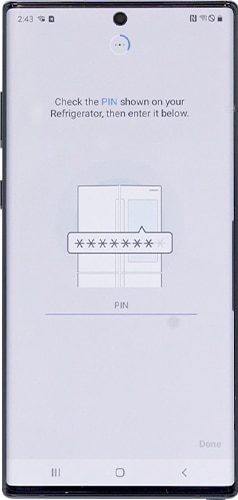
8. اطلاعات وایفای را برای اتصال دستگاه به شبکه بی سیم(Wifi) وارد کنید.
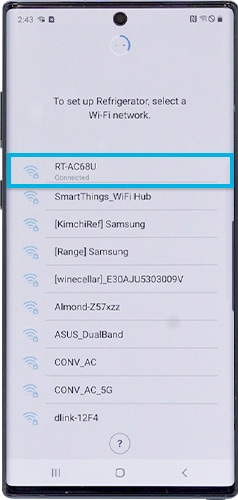
9. لطفاً صبر کنید تا یخچال در حساب سامسونگتان ثبت شود.
10. هنگامی که ثبتنام کامل شد، نام یخچال را مشخص کنید .
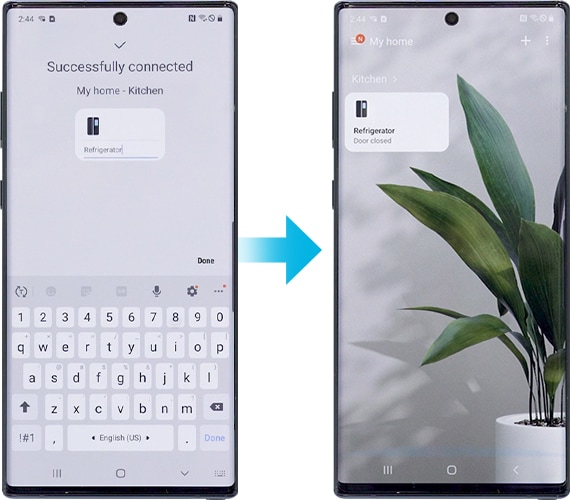
۷. Next در پایین صفحه را انتخاب کنید.

۸. در گوشی آیفونتان، تنظیمات اپلیکیشن را باز کنید و به بخش شبکه بیسیم(Wifi) بروید و به شبکهای وصل شوید که نامش با refrigerator شروع میشود.
رمز 1111122222 است. (پنج تا “1” و پنج تا “2”)

۹. وقتی دستگاه به شبکه وایفای متصل شد، دوباره اپلیکیشن SmartThings را اجرا کنید. عدد PIN نمایش داده شده در نمایشگر یخچال را وارد کنید.
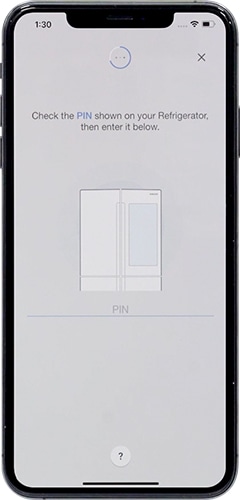
۱۰. اطلاعات شبکه بیسیم(Wifi) خود را برای اتصال دستگاه به شبکه بیسیم(Wifi) وارد کنید و روی Next بزنید. اطلاعات شبکه بیسیم(Wifi) به یخچال ارسال میشود.
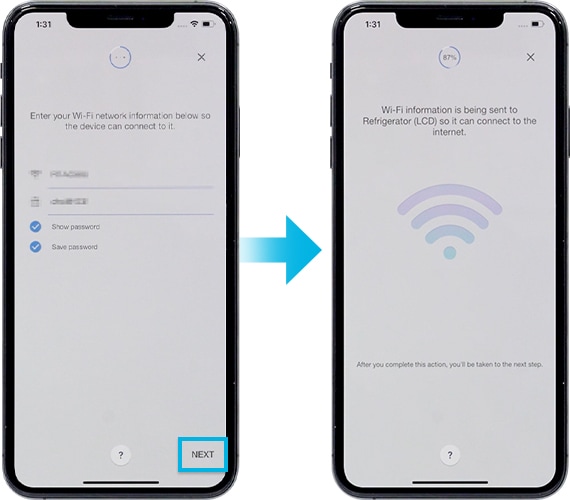
۱۱. لطفاً صبر کنید تا یخچال در حساب سامسونگتان ثبت شود.
۱۲.هنگامی که ثبتنام کامل شد، نام یخچال را مشخص کنید.

توجه:
- تمام قابلیتها و توضیح مراحل اپلیکیشن SmartThings بسته به نسخه نرمافزار فرق میکنند.
- هنگام استفاده از داده موبایل، برحسب دانلودها و ارتباطات بیسیم بین دستگاهها، ممکن است متحمل هزینه شوید.
- فناوریها و قابلیتهای موجود ممکن است بسته به کشور، ارائهدهنده خدمات، محیط شبکه یا محصول فرق کند.
از نظرات شما متشکریم
لطفاً به تمامی سؤالات پاسخ دهید.